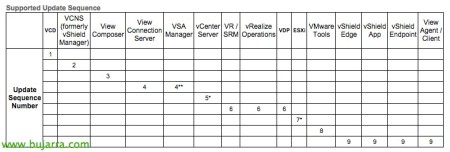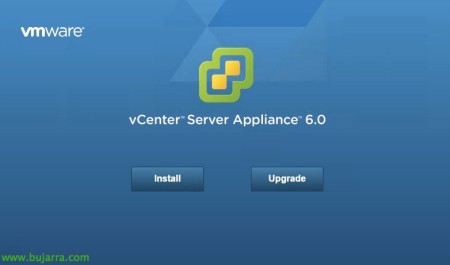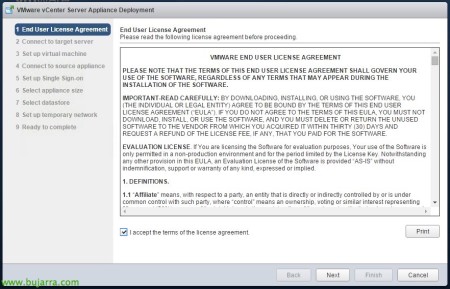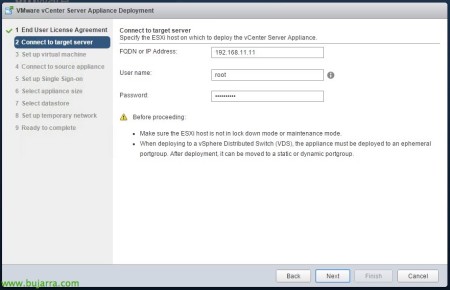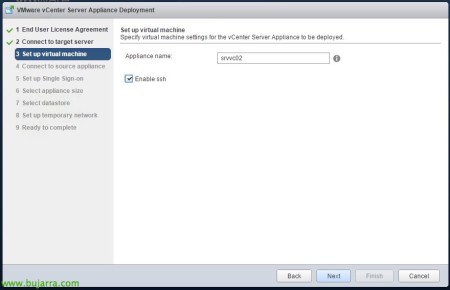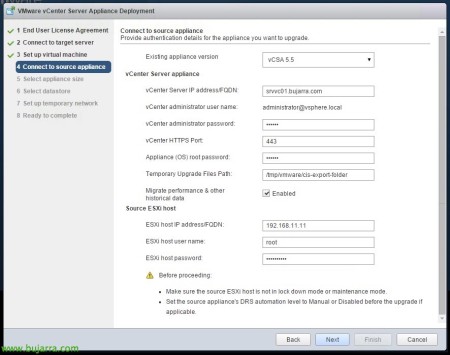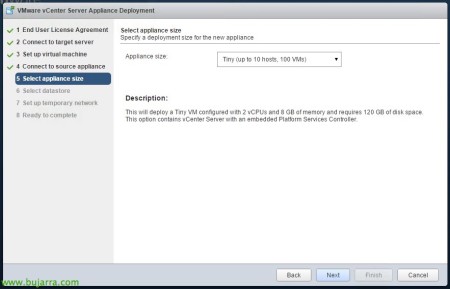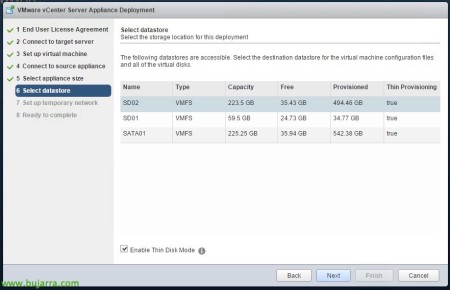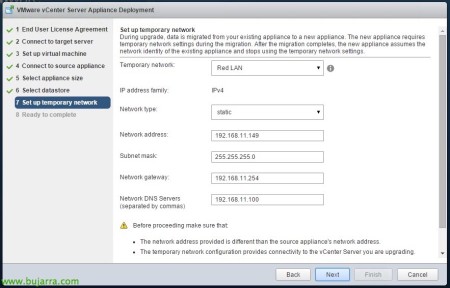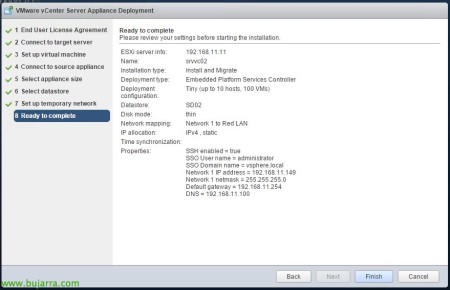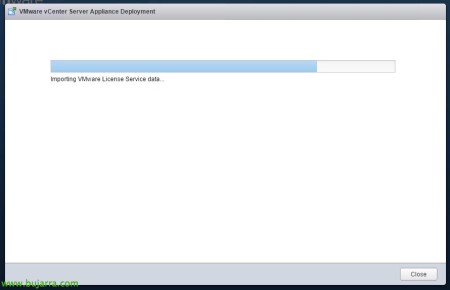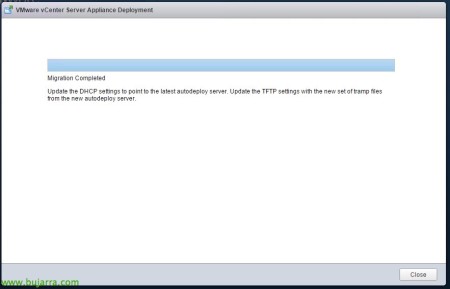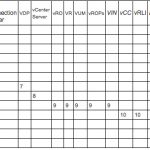
Upgrade de VMware vCenter Server Appliance 5.1 又は 5.5 宛先 6.0
このドキュメントでは、VMware vSphereに移行する最初のステップについて説明します 6, vCenterサーバーを更新します, この場合、組織にあるLinuxベースのアプライアンスを更新します (VCSAの), これはバージョンである必要があります 5.1 U3 または 5.5. 次の簡単な手順に従って、 6.
この記事では、vSphereのすべての新機能を確認できます 6.
私たちが知っているように, この VCSA リリースでは、最大制限は Windows ベースの vCenter Server と同等です, そのため、以前のバージョンで持っていた制限はなくなり、最大値は 5 ホストと 50 台の仮想マシン. 今後のホワイト ペーパーでは、vCenter Server ベースのプラットフォームを vCenter Server Appliance に移行する方法について説明します!
悪くありません, 上の表では、VMware vSphereプラットフォームのコンポーネントを更新する正しい順序を確認できます, 次のアップグレード順序に従う必要があります:
- vCloudディレクター (VCDの)
- vCloud のネットワークとセキュリティ (VCNSの) (vShield Managerとして知られています)
- ホライゾンビュー (作曲家, Connections サーバ)
- vSphere ストレージ アプライアンス (VSAの)
- vCenter Server vSphere レプリケーション (VRの)
- vCenter Site Recovery Manager (英語) (SRMの)
- vRealize Operations Manager (vRealize オペレーション マネージャ) (vCenter Operations Manager と呼ばれます)
- vSphere データ保護 (VDPの)
- ESXi の
- VMwareツール
- vシールドエッジ
- vShieldアプリ
- vShield エンドポイント
- ホライゾンビュー (エージェントと顧客)
悪くありません, 開始, 最初です, VMware Client Integrator Plug-inをインストールします 6.0.0 インストールISOから, 「DVD」パス上:vcsaVMware-ClientintegrationPlugin-6.0.0.exe', インストールしたら, これで、アップグレードウィザードを実行できるようになります, 「DVD」を運用しています:vcsa-setup.html'.
これから見ていくように、これはより簡単にデプロイするための新しいWebベースのインターフェイスです, vCenter Server Appliance または vCSA のバージョンが 5.1 更新 3 それとも 5.5 & “わかりました”,
ライセンス条項に同意します, “次に”,
まず、この新しい仮想マシンをデプロイするESXiホストに接続する必要があります, 私たちは自分自身を認証します & “次に”,
“はい”, 接続証明書を受け入れます,
アプライアンスに付ける名前と、それに対するssh接続を許可するかどうかを指定します, “次に”,
悪くありません, 次に、移行元のvCenter Sever Applianceを指定する必要があります, 現在のバージョンを選択します, お客様のIPアドレスまたはホスト名を示します, 管理者とルートのパスワードも同様です, その VM をホストしているノードに加えて, DRS は手動で行うか、少なくとも現在の vCSA が vMotion で移動されないことを考慮に入れる必要があります, “次に”,
移行のためのトラフィックはssh経由で22tcp以上になることを確認します, また、Postgres ユーザーは VC ユーザーと同じパスワードを共有します, “はい”,
デプロイのサイズを選択します, この小さなシナリオでは、十分すぎるほどで十分です (最大 10 ホストと100MV), “次に”,
アプライアンスをデプロイするデータストアを選択します, また、シンプロビジョニングを使用してVMDKを作成するかどうかも考慮します, “次に”,
デプロイするアプライアンスに割り当てるには、一時的なIPアドレスを指定する必要があります, このIPはインストールに使用し、最終的にリリースします, 論理的には現在の vCenter IP に留まる, “次に”,
悪くありません, 先に進む前に、要約ですべてが正しいことを確認し、正しい場合は正しいかどうかを確認します… “終える”!
アプライアンスを仮想プラットフォームにアップロードし、アップグレードを進行させます…
“閉める” 完了したら! すでにバージョンに含まれている最初のvSphere要素を楽しむことができます 6, 次に、ホストのアップグレードを続行する必要があります, VMwareツール, 仮想ハードウェア, データストア…